AppStore无法连接但网络正常?可能的原因和解决办法是什么?在我们享受智能手机带来的便利时,AppStore作为苹果用户的软件宝库,其正常工作...
2025-03-29 10 解决办法
随着数字生活越来越普及,苹果笔记本(MacBook)已成为许多用户的首选。然而,在使用过程中,一些用户可能会遇到耳机无法连接到MacBook的问题。这种问题不仅影响了日常使用体验,有时还会令人感到沮丧。本文围绕苹果笔记本耳机连接问题,提供一系列实用且易于操作的解决办法,帮助用户恢复其音频输出设备的正常使用。
在深入解决耳机连接问题之前,首先应该执行一些基本的操作以排除简单故障。
确认耳机是否正常工作
通常,耳机在其他设备上正常工作,但在MacBook上遇到问题时,首先应尝试将耳机插入另一台电脑或手机,以确认耳机本身没有硬件故障。
检查耳机连接口
对于有线耳机,要确保耳机的插入端口没有灰尘或污垢造成接触不良。如果使用的是无线耳机,需要检查耳机的电量是否充足,同时确保耳机和MacBook之间的无线连接没有被干扰。

接下来我们将针对一些常见问题,提供详细的解决步骤和建议。请根据您遇到的具体情况进行相应的操作。
1.重启MacBook和耳机设备
通常简单的重启可以解决大部分临时性问题。
关闭您的MacBook,并拔掉耳机。
等待30秒左右后重新开机,再尝试连接耳机。
2.检查MacBook的声音输出设置
点击屏幕右上角的苹果菜单图标。
选择“系统偏好设置”>“声音”。
确认下拉菜单中是否选择了正确的输出设备,如果耳机连接正常,它应该显示在此列表中。
3.调整音频输出端口设置
对于MacBookPro用户:
同样进入“系统偏好设置”>“声音”,切换到“输入”标签页。
选择外接麦克风(如果耳机带有麦克风功能)。
有时候,更改输入设备后,输出设备也会跟着改变。
4.检查音频驱动程序
在“系统偏好设置”>“声音”内,尝试选择不同的输出端口或设备,观察问题是否得到解决。
如果未果,可以尝试安装或更新音频驱动程序。访问苹果官方网站下载最新的音频驱动程序进行更新。

若以上步骤未能解决问题,可能需要进行更深入的诊断和排查。
1.检查耳机端口故障
如果怀疑耳机插孔本身存在问题,建议您使用设备的另一端口(如果MacBook有多个端口的话)来测试耳机。
2.使用外部音频接口
有时耳机本身与MacBook兼容性不好,可以考虑使用外部音频接口作为转接设备,连接耳机和MacBook。
3.软件冲突
某些第三方软件可能会导致音频输出问题,请尝试重启或关闭其他正在运行的程序,以确定是否有软件冲突。
4.系统恢复或重置
如果耳机连接问题持续存在,您可以考虑使用MacOS的恢复系统功能进行系统检查和修复。在一些极端情况下,可能需要恢复出厂设置或重新安装操作系统。

遇到苹果笔记本耳机无法连接的问题,虽然令人烦恼,但往往通过一些简单的检查和调整就可以得到解决。本文介绍了一系列从前期检查到深度诊断的步骤,可以逐一排查故障原因。如果您已经尝试了所有建议的步骤,但耳机连接问题依旧没有得到解决,那么可能是硬件故障,建议联系苹果技术支持或前往苹果授权维修中心进行检查和维修。希望这些信息能够帮助您快速恢复正常音频使用体验。
标签: 解决办法
版权声明:本文内容由互联网用户自发贡献,该文观点仅代表作者本人。本站仅提供信息存储空间服务,不拥有所有权,不承担相关法律责任。如发现本站有涉嫌抄袭侵权/违法违规的内容, 请发送邮件至 3561739510@qq.com 举报,一经查实,本站将立刻删除。
相关文章
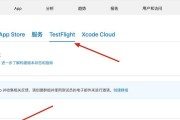
AppStore无法连接但网络正常?可能的原因和解决办法是什么?在我们享受智能手机带来的便利时,AppStore作为苹果用户的软件宝库,其正常工作...
2025-03-29 10 解决办法

在互联网时代,观看在线视频已经成为我们日常生活中不可或缺的一部分。作为国内领先的视频门户网站,优酷吸引了大量用户。然而,许多用户在打开优酷时可能会遇到...
2025-03-24 25 解决办法

在智能手机普及的今天,拍照已成为我们记录生活点滴不可或缺的一部分。不过,在实际使用过程中,用户或许会遇到拍照模糊的困扰,这很可能是由多种因素造成的。本...
2025-03-23 25 解决办法

显示器是电脑与用户直接对话的窗口,而灰屏现象无疑是这个对话窗口最不希望出现的问题之一。如果您的创维显示器不幸出现灰屏现象,不要着急,本文将详细指导您如...
2025-03-12 29 解决办法

在如今的电子市场中,山寨笔记本虽然价格低廉但质量参差不齐,常常会在安装操作系统时遇到各种问题。这些难题可能是由于硬件兼容性、缺乏驱动支持、系统识别错误...
2025-03-12 33 解决办法
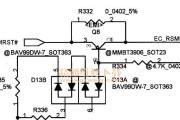
您是否遇到一台电脑持续运行了几天时间后突然无预警地关机?这样的情况可能是由多方面原因导致的,包括硬件故障、软件设置不当、系统资源消耗过度等等。了解到导...
2025-03-12 32 解决办法